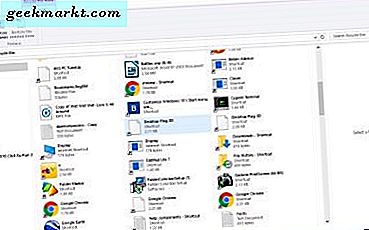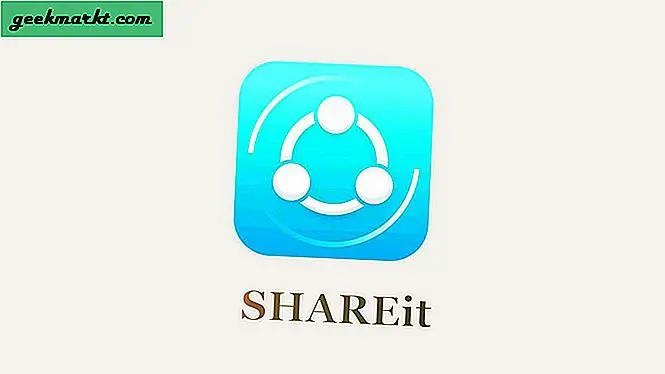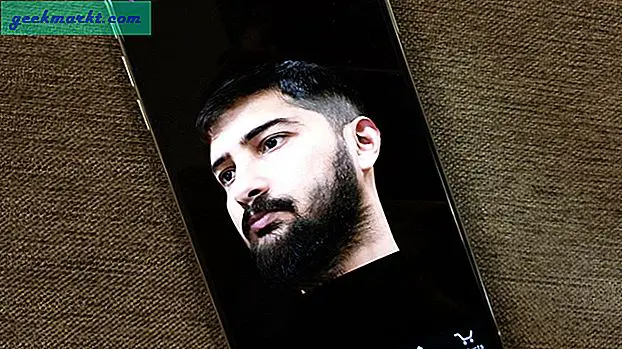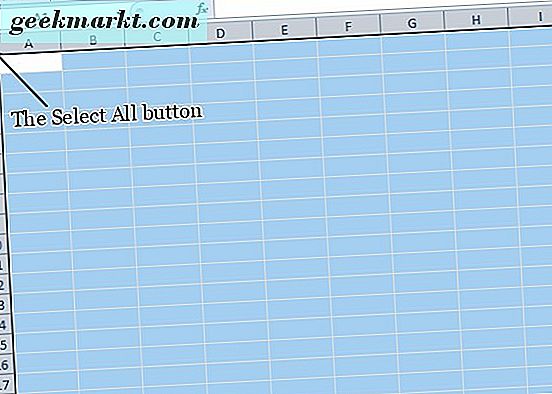Das Verwalten und Verfolgen der Akkulaufzeit auf Ihrem iPhone ist eines der wichtigsten Dinge am Gerät. Ohne zu beobachten, wie sich Ihr Akku im Laufe des Tages aufhält, riskieren Sie, dass Ihr Telefon zu sehr ungünstigen Zeiten stirbt. Es gibt nichts Schlimmeres als Ihr Telefon direkt vor einer langen U-Bahn-Fahrt oder rechts, wie Sie es für GPS verwenden. Überwachen Sie Ihre Akkulaufzeit und laden Sie Ihr Telefon, wenn es benötigt wird, ist es wichtig zu vermeiden, dass Ihr Handy in diesen schrecklichen Zeiten stirbt.
Es ist jedoch auf dem iPhone nicht immer einfach, den Akkuladestand zu verfolgen. Wenn Sie Ihr iPhone zum ersten Mal einschalten, werden Sie von einer unfruchtbaren Batterie-Statusleiste begrüßt. Während es einfach aussieht und uns unsere verbleibende Batterie zeigt, gibt uns die Batteriestatusanzeige nicht wirklich viele Informationen. Zum Beispiel kann es schwierig sein, den Unterschied zu erkennen, 65% der Batterie übrig zu lassen, oder 45%, wenn man nur diesen winzigen kleinen Balken betrachtet. Während der Unterschied am Telefon nicht bemerkbar oder gering ist, können diese 20% oft Stunden des tatsächlichen Batterieverbrauchs ausmachen.
Zum Glück gibt es eine Funktion auf dem iPhone (und anderen Apple-Geräten), die Ihnen einen detaillierteren und klaren Blick darauf geben kann, wie viel Akkulaufzeit Sie auf Ihrem Telefon noch haben. Die Funktion ist die Option, neben der Batteriestatusleiste einen Prozentsatz anzugeben, der angibt, wie viel Batterie Sie noch haben. Wenn diese Funktion aktiviert ist, wird der Batterieprozentsatz sowohl auf dem Startbildschirm als auch auf dem Sperrbildschirm angezeigt, sodass Sie nur einen Klick davon entfernt sind zu wissen, wie viel Prozent der Batterie Sie verbraucht haben.
Die Funktion ist nicht nur sehr hilfreich, sondern auch unglaublich einfach anzuschalten. Es gibt zwei verschiedene Möglichkeiten, es zu aktivieren, und es hängt davon ab, welche Version von iOS Sie verwenden. Ein Weg ist für diejenigen, die iOs 4-8 verwenden und der andere ist, wenn Sie entweder 9 oder 10 verwenden. Um ehrlich zu sein, scheint es, dass die meisten Leute es verwenden und es sollte wahrscheinlich standardmäßig aktiviert sein. In der Zwischenzeit können Sie diesen Schritten folgen, um sich selbst zu aktivieren.
Turing on Battery Percentage Indicator für iOs 9 und 10
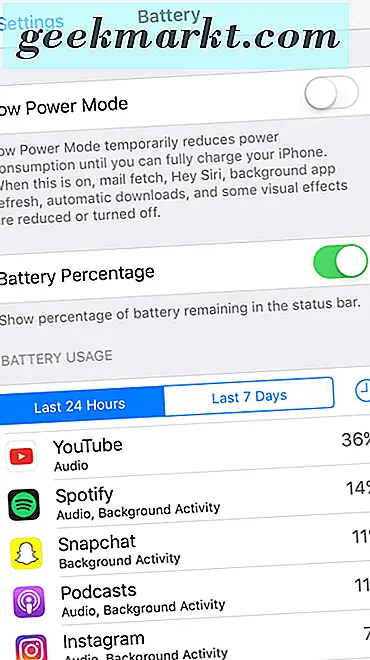
Schritt 1: Drücken Sie die Schaltfläche Einstellungen.
Schritt 2: Sobald Sie in "Einstellungen" sind, drücken Sie die Batterie-Taste.
Schritt 3: Schalten Sie den Batterieprozentsatz um, um sicherzustellen, dass er sich in der grünen Position befindet.
Jetzt haben Sie die Batterie-Prozentanzeige in der oberen rechten Ecke des Bildschirms. Wenn Sie es später wieder entfernen möchten, können Sie die gleichen Schritte ausführen, aber den Akku-Prozentsatz in die "Aus" -Position bringen.
Batteriestatusanzeige für iOs 4-8 einschalten
Schritt 1: Genau wie bei den neueren iOs ist der erste Schritt, den Settings Button zu drücken.
Schritt 2: Als nächstes musst du den General Button drücken.
Schritt 3: Tippen Sie im Allgemeinen auf Verwendung.
Schritt 4: Schieben Sie den Prozentsatz der Batterie auf Grün oder "Ein", je nachdem, was Sie auf dem Bildschirm sehen (hängt von den verwendeten iOs ab).
Während diese Batterielebensdaueranzeige besser ist als nichts, gibt es sogar Möglichkeiten, wie sie dem Benutzer zeigen könnten, wie viel Batterie noch übrig ist. Eine gute Idee ist, dass viele Laptops verwenden, die eine "verbleibende Zeit" -Anzeige zeigt, die zeigt, wie viel Zeit Sie das Gerät verwenden können, bevor es stirbt, anstatt zu zeigen, wie viel Akku noch übrig ist. Es ist einfacher, die verbleibende Zeit als einen Prozentsatz zu verstehen, da niemand wirklich weiß, wie lang jeder Prozentpunkt ist. Aber vorerst muss die Batterie-Prozentanzeige eingeschaltet und genau beobachtet werden. Glücklicherweise ist das Laden von Telefonen jetzt einfacher als je zuvor, da die meisten Autos Telefone mit einem einfachen Kabel aufladen können und tragbare Ladegeräte auch sehr erschwinglich sind.
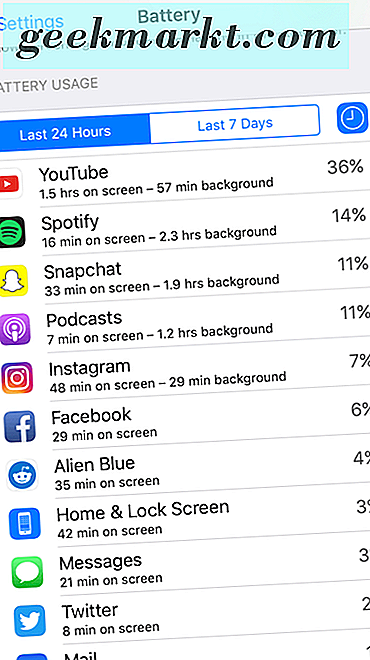
Neben der Anzeige gibt es noch eine weitere gute Möglichkeit, die Batterieleistung Ihres iPhone zu überwachen. Wenn Sie iOs 9 oder höher haben, haben Sie eine Funktion / Einstellung namens "Battery Usage". Diese Funktion ist großartig, um den Akkuverbrauch zu verfolgen und Ihnen zu zeigen, wie viel Akku Ihre verschiedenen Apps verbrauchen. Sie können den Zeitraum zwischen 1 Tag und 1 Woche ändern, und beide Optionen, die Ihnen zeigen, welche Apps Ihre gesamte Akkulaufzeit in Anspruch nehmen. Mit der Funktion können Sie außerdem sehen, wie viel Akku die App verbraucht, während sie auf dem Bildschirm angezeigt wird und wie viel sie im Hintergrund verwendet. Viele Leute wissen vielleicht nicht, dass diese Funktion überhaupt existiert, aber sie kann eine wichtige Hilfe sein, um herauszufinden, warum die Batterie Ihres Telefons mit einer alarmierenden Rate stirbt.
Wenn Sie diese Akku-Prozentanzeige einschalten und die Akkuladung über diese neue Funktion überwachen, stellen Sie sicher, dass Ihr iPhone immer aufgeladen ist, wenn Sie es am dringendsten benötigen. Wie bereits erwähnt, kann es sehr ärgerlich sein, wenn der Akku des Telefons ständig ausgeht, besonders dann, wenn Sie ihn wirklich brauchen.